-
![]() Windows向けデータ復旧
Windows向けデータ復旧
- Data Recovery Wizard Free購入ダウンロード
- Data Recovery Wizard Pro 購入ダウンロード
- Data Recovery Wizard WinPE購入ダウンロード
- Partition Recovery購入ダウンロード
- Email Recovery Wizard購入ダウンロード
- おまかせデータ復旧サービス
主な内容:
![]() 受賞ととレビュー
受賞ととレビュー
概要:
メモリカードのエラーを修復する前に、メモリカードのデータを保存するべきです。 破損したメモリカードはパソコンの「コンピュータ」にドライブレターとして表示さえできれば、EaseUS Data Recovery Wizard Free はそれにアクセスでき、その中のデータを保存できます。
ウィルス感染から、メモリカードのデータ構造の破損で、メモリカードエラーを起こすいくつかの原因をまとめております。詳細をご覧ください。
破損したメモリカードはパソコンの「コンピュータ」にドライブレターとして表示さえできれば、EaseUS Data Recovery Wizard Free はそれにアクセスでき、その中のデータを保存できます。デジタル装置の写真をコピーしたいなら、それをPCに接続し、「コンピュータ」に新しいドライブレターができたら、USBのデータが読み出せます。そうでなければ、USBカードリーダーを使わなければなりません。次は詳しいご案内です。
ステップ1.ソフトのインタフェースでメモリカードを選択した上、「スキャン」を実行します。
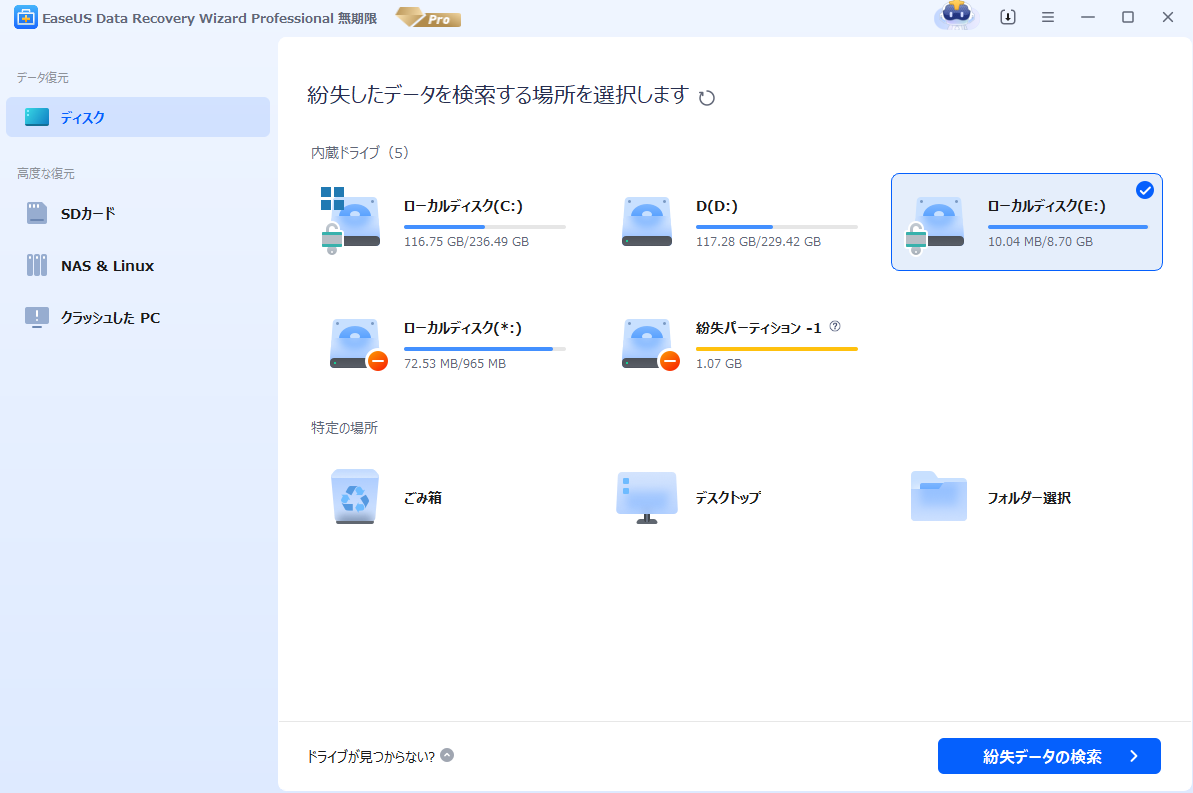
ステップ2.ソフトは先に削除されたファイルを検出してから、メモリカードを全体的にスキャンします。スキャン途中でデータのプレビューと検索ができます。

ステップ3.スキャンが終わると、その結果の中から復元したいファイルを選択して「リカバリー」をクリックします。上書きされないために、異なる保存場所を選択してください。

以上のご案内はメモリカードのエラーを修復する前に、ビデオ、写真、音声ファイル、Officeファイル、アーカイブ、メールなどを復元できます。EaseUS Data Recovery Wizard Freeはハードディスク、デジカメおよび携帯のSDカード、またはほかの記憶装置からもデータを復元できます。
誤って消去してしまったファイルをはじめ、様々な問題や状況でもデータを簡単に復元することができます。強力な復元エンジンで高い復元率を実現、他のソフトでは復元できないファイルも復元可能です。
もっと見るEaseus Data Recovery Wizard Freeの機能は強い。無料版が2GBの復元容量制限があるが、ほとんどのユーザーはほんの一部特定なデータ(間違って削除したフォルダとか)のみを復元したいので十分!
もっと見る...このように、フリーソフトながら、高機能かつ確実なファイル・フォルダ復活ツールとして、EASEUS Data Recovery Wizardの利用価値が高い。
もっと見る